Kids Learning: Draw and Color
有趣的兒童教育繪畫和著色遊戲。用 100 多頁學習繪畫
Kids Learning: Draw and Color的官方開發商為Photon Tadpole Studios,雷電模擬器只提供應用程式Apk下載服務。
概述
FAQ
使用雷電模擬器在電腦上玩Kids Learning: Draw and Color
Kids Learning: Draw and Color是Photon Tadpole Studios開發的一款能夠在行動裝置上運行的教育應用程式,但使用最好的Android 模擬器-雷電模擬器 ,你可以在電腦上下載並暢玩Kids Learning: Draw and Color。
在電腦上運行Kids Learning: Draw and Color,您可以在大螢幕上清晰地瀏覽, 而用滑鼠和鍵盤操控應用程式比用觸摸屏鍵盤要快得多,同時你將永遠不必擔心設備的電量問題。
通過多開和同步功能,你甚至可以在PC上運行多個應用程式和帳戶。
而文件互傳功能讓分享圖像、影片和文件也變得非常容易。
下載Kids Learning: Draw and Color並在PC上運行。享受PC端的大螢幕和高畫質畫質吧!
歡迎來到「兒童學習:繪畫和著色」—終極教育繪畫和著色遊戲!這款引人入勝的應用程式將創造力與學習相結合,在教授基本技能的同時提供無盡的樂趣。該應用程式非常適合喜歡繪畫和著色的孩子,提供了各種各樣的活動,讓他們既開心又受教育。**特徵:**
🎨 **互動式繪圖和著色:**
- 使用各種工具和顏色繪製自己的傑作。
- 彩色現成的輪廓,非常適合年幼的孩子或喜歡保持在線條內的人。
📚 **教育內容:**
- 使用視覺單字學習各種物體和動物的名稱和拼字。
- 提升精細運動技能、顏色辨識和手眼協調能力。
🌟 **令人興奮的類別:**
- **農場動物:** 發現牛、豬、雞等等!
- **野生動物:** 探索獅子、老虎、大象和其他奇異生物。
- **可愛的食物:** 為水果、蔬菜和其他食物的可愛插圖上色。
- **海洋動物:** 潛入海洋,與海豚、鯊魚和色彩繽紛的魚一起。
- **海灘日:** 透過沙堡、衝浪板和海灘玩具享受陽光明媚的景色。
- **下雨天:** 進行室內活動、雨鞋和雨傘,讓自己感到舒適。
- **玩具:** 彩色泰迪熊、洋娃娃、汽車和最喜歡的玩具。
- **就寢時間:** 創造有星星、睡前故事和昏昏欲睡的動物的月光場景。
- **恐龍:** 了解史前時代令人興奮的恐龍。
- **聖誕節主題:** 與聖誕老人、馴鹿、聖誕樹和禮物一起慶祝。
🖌️ **廣泛的著色和繪圖工具:**
- 造訪 100 多個著色和繪圖頁面。
- 使用各種顏色、畫筆和工具來創作獨特的藝術品。
- 撤銷和重做選項可完善每一個創作。
👶 **兒童友善的介面:**
- 專為幼兒設計的直覺、易於使用的介面。
- 安全、無廣告的環境,讓您無幹擾地玩耍。
🎵 **引人入勝的音效和音樂:**
- 享受愉快的音效和背景音樂。
- 可選擇靜音,享受安靜的繪畫時間。
📱 **離線模式:**
- 無需網路連線即可玩,非常適合旅行。
🌈 **可客製化的藝術品:**
- 保存並與家人和朋友分享您孩子的藝術作品。
- 列印圖紙作為有形的紀念品或展示。
🧠 **發展效益:**
- 鼓勵創造力和藝術表達。
- 提高注意力和耐心。
- 教導顏色、形狀和物體辨識等基本概念。
- 透過互動學習支持認知發展。
🎁 **特別假期更新:**
- 季節性主題以及假期和活動的特別更新。
- 定期添加的著色頁和繪圖工具使內容保持新鮮和令人興奮。
**為什麼選擇「兒童學習:繪畫與色彩」?
「兒童學習:繪畫和色彩」不僅僅是一款遊戲,它還是一個培養創造力和認知技能的綜合學習工具。多樣化的類別確保每個孩子都能找到適合他們的東西,無論他們是對動物著迷、對假期著迷還是對恐龍著迷。
透過整合視覺詞,該應用程式支援語言發展,幫助孩子們識別和拼寫他們畫和著色的物體和動物的名稱。這種多感官方法透過視覺、聽覺和動覺活動來強化學習。
家長可以信任該應用程式的安全環境,知道他們的孩子正在享受富有成效和教育性的螢幕時間。離線模式方便移動娛樂,確保學習和創造力始終觸手可及。
立即下載“兒童學習:繪畫和著色”,見證您孩子的想像力飛揚!
您可以在這裡找到我們的使用條款:
https://photontadpole.com/terms-and-conditions-lila-s-world
您可以在這裡找到我們的隱私權政策:
https://photontadpole.com/privacy-policy-lila-s-world
如果您有任何疑問,可以發送電子郵件至 support@photontadpole.com
Kids Learning: Draw and Color PC版的截圖和影片
為什麼使用雷電模擬器在電腦上玩Kids Learning: Draw and Color ?
多開和同步功能
遠端操控
鍵盤操控
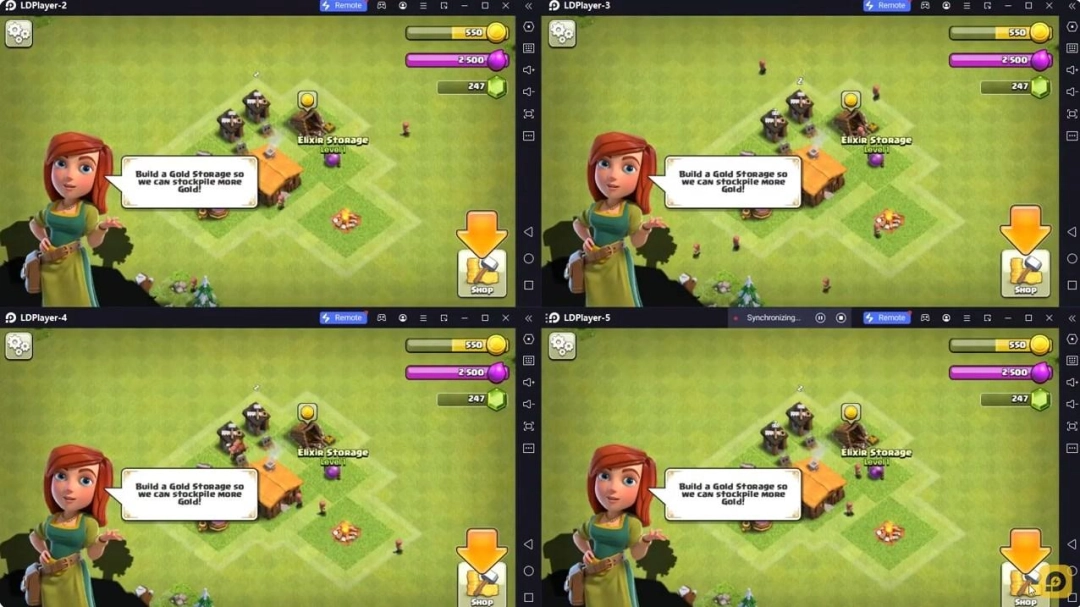
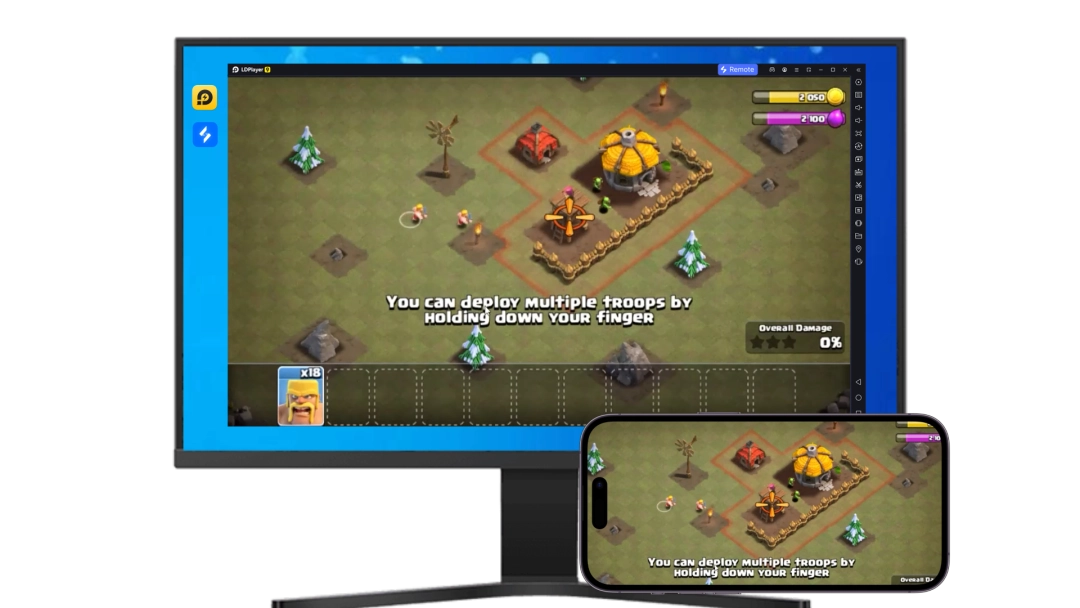


輕鬆複製多個模擬器視窗,然後開始同步過程,直到您抽到喜歡的英雄再綁定您的帳號,更有效率地在Kids Learning: Draw and Color中進行遊戲刷首抽(reroll)操作。
高幀率
在高FPS的支援下,Kids Learning: Draw and Color遊戲的畫面更加流暢,動作更加連貫,增強了玩Kids Learning: Draw and Color的視覺體驗和沉浸感。影片錄製
輕鬆記錄下在Kids Learning: Draw and Color中的賽事表現和操作過程,有助於學習和改進駕駛技術,或者與其他玩家分享自己的遊戲經歷和成就。
如何在電腦上下載Kids Learning: Draw and Color
- 1
在你的電腦下載並安裝雷電模擬器
- 2
在雷電模擬器的系統應用中找到GooglePlay商店,啟動並登入你的谷歌帳號。
- 3
在搜索框中輸入並搜尋Kids Learning: Draw and Color
- 4
從搜尋結果中選擇並安裝Kids Learning: Draw and Color
- 5
完成下載安裝後,回到雷電模擬器首頁。
- 6
點擊雷電模擬器首頁上的遊戲icon就可以開始享受精彩的遊戲了。







